微信小程序+SpringBoot实现文件上传与下载 |
您所在的位置:网站首页 › java微信小程序代码 › 微信小程序+SpringBoot实现文件上传与下载 |
微信小程序+SpringBoot实现文件上传与下载
|
微信小程序+SpringBoot实现文件上传与下载1、文件上传1.1 后端部分1.1.1 引入Apache Commons FIleUpload组件依赖1.1.2 设置上传文件大小限制1.1.3 创建控制器1.2 小程序前端部分1.3 实现效果2、文件下载2.1 后端部分2.1.1 控制器2.2 小程序前端部分2.3 实现效果1、文件上传1.1 后端部分1.1.1 引入Apache Commons FIleUpload组件依赖代码语言:javascript复制
commons-fileupload
commons-fileupload
1.3.3
commons-io
commons-io
2.2
1.1.2 设置上传文件大小限制 在application.yml(根据个人情况,有的人可能用的properties)配置文件中添加如下参数: 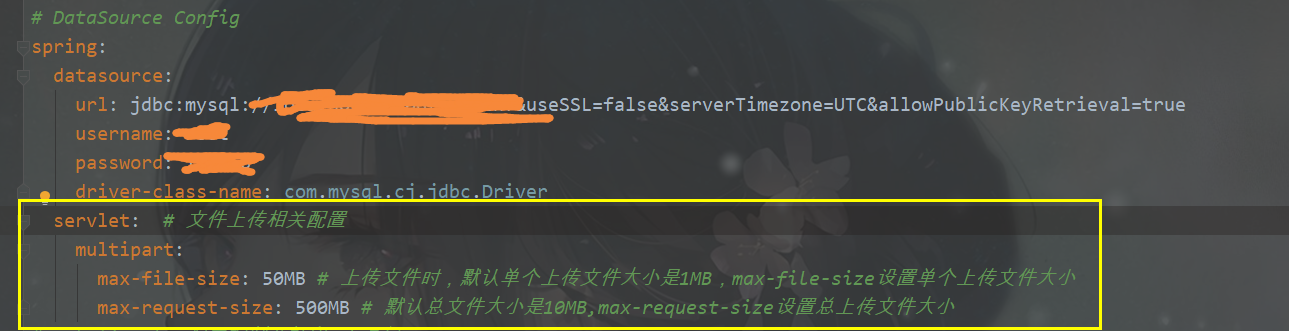 image-202203192220317351.1.3 创建控制器 image-202203192220317351.1.3 创建控制器后端部分很简单,就是实现文件上传而已,这个学过SpringMVC就行。 代码语言:javascript复制@ApiOperation("文件上传") @PostMapping("/upload") public String upload(HttpServletRequest request, @RequestParam("file") MultipartFile file) throws IOException { if(!file.isEmpty()){ //上传文件路径 // String path = request.getServletContext().getRealPath("/uploadFiles/"); String path="E:/upload"; //获得上传文件名 String fileName = file.getOriginalFilename(); File filePath = new File(path + File.separator + fileName); System.out.println(filePath); //如果文件目录不存在,创建目录 if(!filePath.getParentFile().exists()){ filePath.getParentFile().mkdirs(); } //将上传文件保存到一个目标文件中 file.transferTo(filePath); return "success"; } return "fail"; }这里为了方便,我直接使用了绝对路径,生产环境中是不允许的。 1.2 小程序前端部分wx.uploadFile(OBJECT)接口将本地资源上传到开发者的服务器上,客户端发起一个HTTPS的Post请求,其中content-type为multipart/form-data。在上传之前需要先获取本地(手机)上的资源,即使用wx.uploadFile(OBJECT)之前应该先调用其他的接口来获取待上传的文件资源,例如先调用wx.chooseImage()接口来获取到本地图片资源的临时文件路径,再通过wx.uploadFile(OBJECT)接口将本地资源上传到指定服务器。wx.uploadFile()接口属性如下表所示。 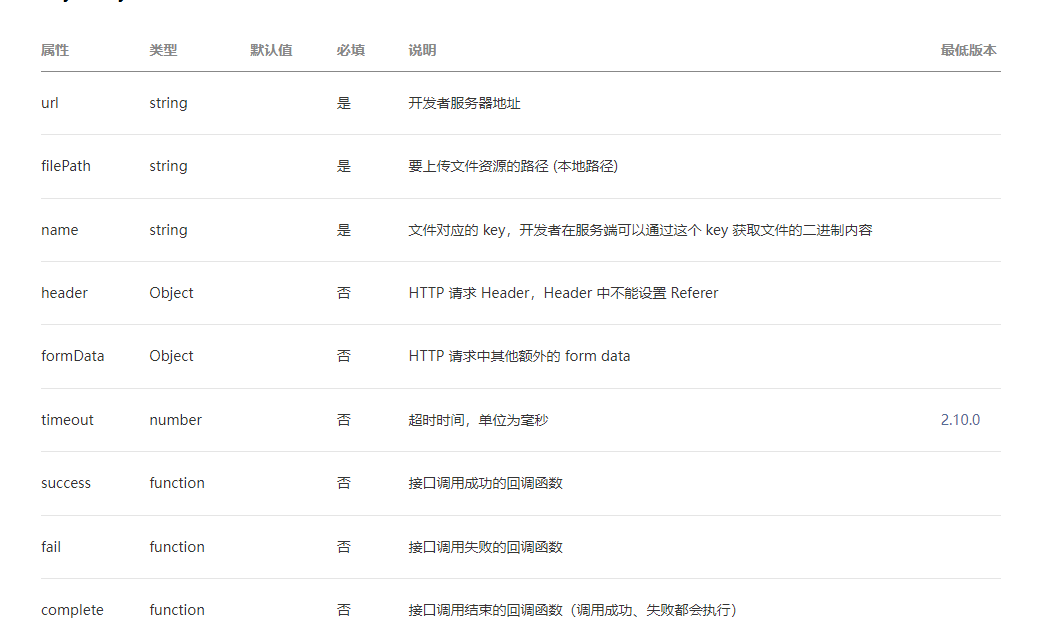 image-20220319222754281 image-20220319222754281官网示例代码: 代码语言:javascript复制wx.chooseImage({ success (res) { const tempFilePaths = res.tempFilePaths wx.uploadFile({ url: 'https://example.weixin.qq.com/upload', //仅为示例,非真实的接口地址 filePath: tempFilePaths[0], name: 'file', formData: { 'user': 'test' }, success (res){ const data = res.data //do something } }) } })真实的前端代码如下: pages/uploadFile/uploadFile.wxml 代码语言:javascript复制 选择上传文件pages/uploadFile/uploadFile.js 代码语言:javascript复制//index.js //获取应用实例 var app = getApp() Page({ data: { }, //事件处理函数 upfile: function() { console.log("--bindViewTap--") wx.chooseImage({ success: function(res) { var tempFilePaths = res.tempFilePaths wx.uploadFile({ url: 'http://127.0.0.1:8001/file/upload', header: { "Content-Type": "multipart/form-data" }, filePath: tempFilePaths[0], name: 'file', formData:{ }, success(res){ console.log(res.data); } }) } }) }, onLoad: function () { } })1.3 实现效果编译之后: 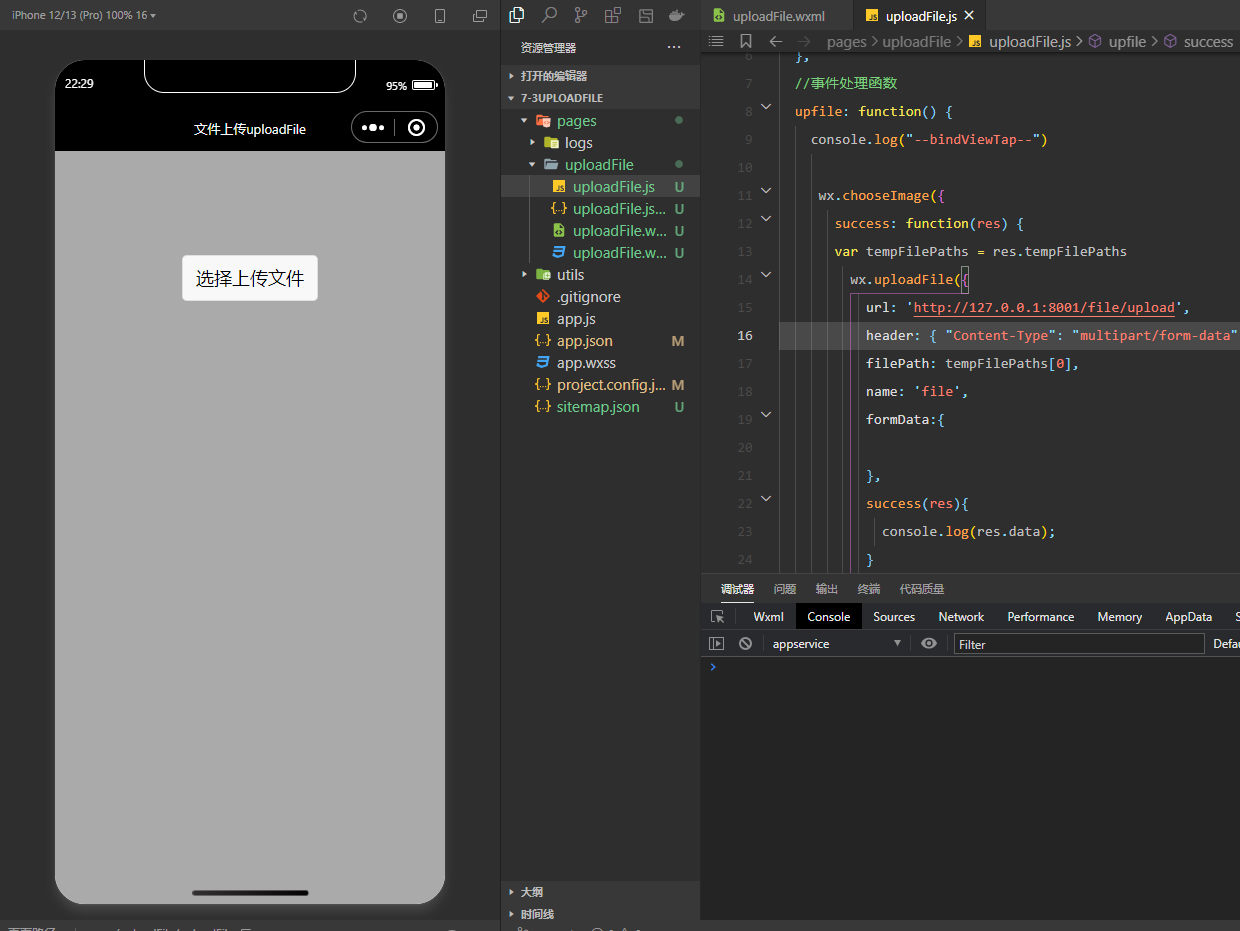 image-20220319223030180 image-20220319223030180点击上传文件,随便选择一张图片 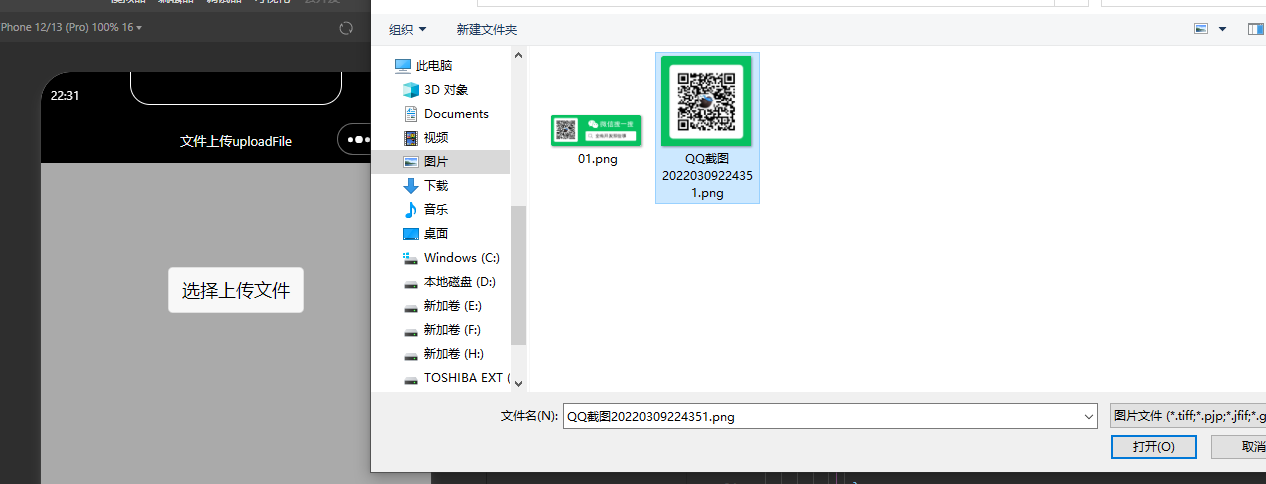 image-20220319223156984 image-20220319223156984 image-20220319223236676 image-20220319223236676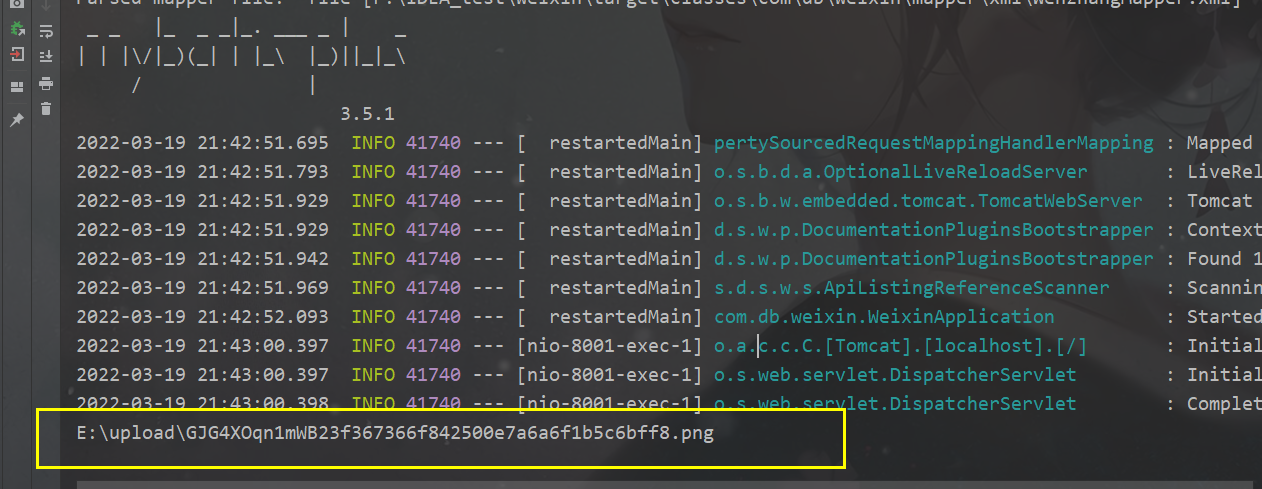 image-20220319223251904 image-20220319223251904可以看到,前端和后端项目的控制台都有对应的输出。 然后去对应的路径下面查找我们刚刚上传的文件 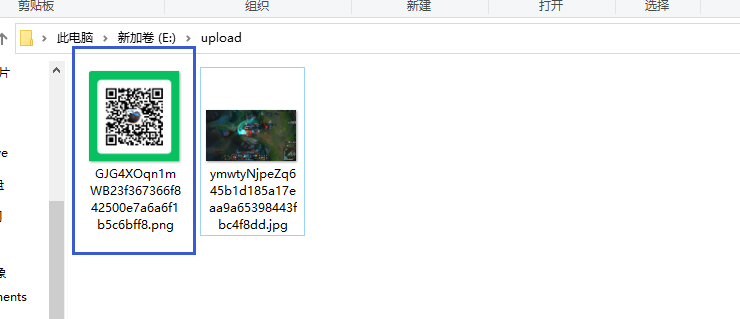 image-202203192233591822、文件下载2.1 后端部分 image-202203192233591822、文件下载2.1 后端部分这里依赖和设置上传文件大小和上传部分一致,不重复了。 2.1.1 控制器代码语言:javascript复制 @ApiOperation("文件下载") @GetMapping("download") public ResponseEntity download(HttpServletRequest request,@RequestParam("file") String fileName) throws IOException { //下载文件路径 String path="E:/upload"; //构建将要下载的文件对象 File file = new File(path + File.separator + fileName); //设置响应头 HttpHeaders headers=new HttpHeaders(); //下载显示的文件名,解决中文名称乱码问题 String downloadFileName=new String(fileName.getBytes("UTF-8"),"ISO-8859-1"); //通知浏览器以下载方式(attachment)打开文件 headers.setContentDispositionFormData("attachment",downloadFileName); //定义以二进制流数据(最常见的文件下载)的形式下载返回文件数据 headers.setContentType(MediaType.APPLICATION_OCTET_STREAM); //使用spring mvc框架的ResponseEntity对象封装返回下载数据 return new ResponseEntity(FileUtils.readFileToByteArray(file),headers, HttpStatus.OK); }2.2 小程序前端部分wx.downloadFile(Object object)下载文件资源到本地(手机).客户端直接发起一个HTTPS GET请求,返回文件的本地临时路径。因为是临时路径,也就意味着用户不会直到真实的文件目录,所以下载到临时路径之后应该马上做后续的工作,例如把临时图片设置为头像,或者把临时文件通过别的接口真是保存到手机指定目录下。wx.downloadFile(Object object)参数如表所示。 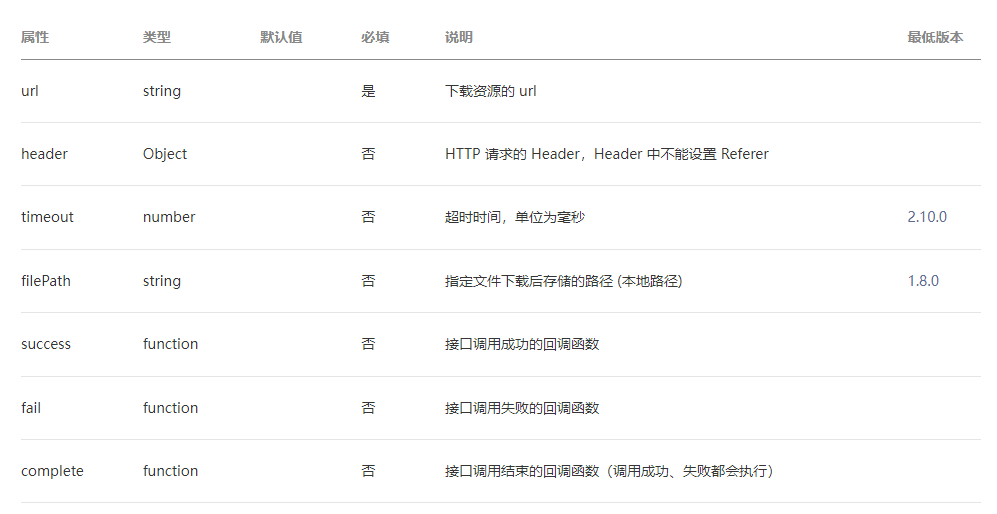 image-20220319223849107 image-20220319223849107官网示例代码:  image-20220319223930874 image-20220319223930874下载的前端代码如下: 这里实现两个功能,一个实现把下载到的图片设置为头像,另一个将图片保存到手机本地。 pages/downloadFile/downloadFile.wxml 代码语言:javascript复制 {{userInfo.nickName}} 下载上图pages/downloadFile/downloadFile.js 代码语言:javascript复制//index.js //获取应用实例 var app = getApp() Page({ data: { motto: 'Hello World', userInfo: {}, avatar:null }, //事件处理函数 dian: function() { console.log("--bindViewTap--") var that = this; wx.downloadFile({ // url: 'https://ss3.bdstatic.com/70cFv8Sh_Q1YnxGkpoWK1HF6hhy/it/u=3018968254,2801372361&fm=26&gp=0.jpg', url:'http://127.0.0.1:8001/file/download?file=ymwtyNjpeZq645b1d185a17eaa9a65398443fbc4f8dd.jpg', type: 'image', success: function(res) { console.log(res) that.setData({avatar:res.tempFilePath}) } }) }, onLoad: function () { console.log('onLoad') var that = this //调用应用实例的方法获取全局数据 app.getUserInfo(function(userInfo){ //更新数据 that.setData({ userInfo:userInfo }) }) }, dian2: function () { wx.downloadFile({ url:'http://127.0.0.1:8001/file/download?file=ymwtyNjpeZq645b1d185a17eaa9a65398443fbc4f8dd.jpg', success: function (res) { console.log(res); var rr = res.tempFilePath; wx.saveImageToPhotosAlbum({ filePath: rr, success(res) { wx.showToast({ title: '保存成功', icon: 'success', duration: 2000 }) } }) } }) } })在函数dian()中调用了wx.downloadFile()接口,下载成功,图片就会保存在res.tempFilePath中,再把res.tempFilePath设置为头像。在函数dian2中,通过wx.saveImageToPhotosAlbum()接口把下载成功的图片保存到系统相册。 2.3 实现效果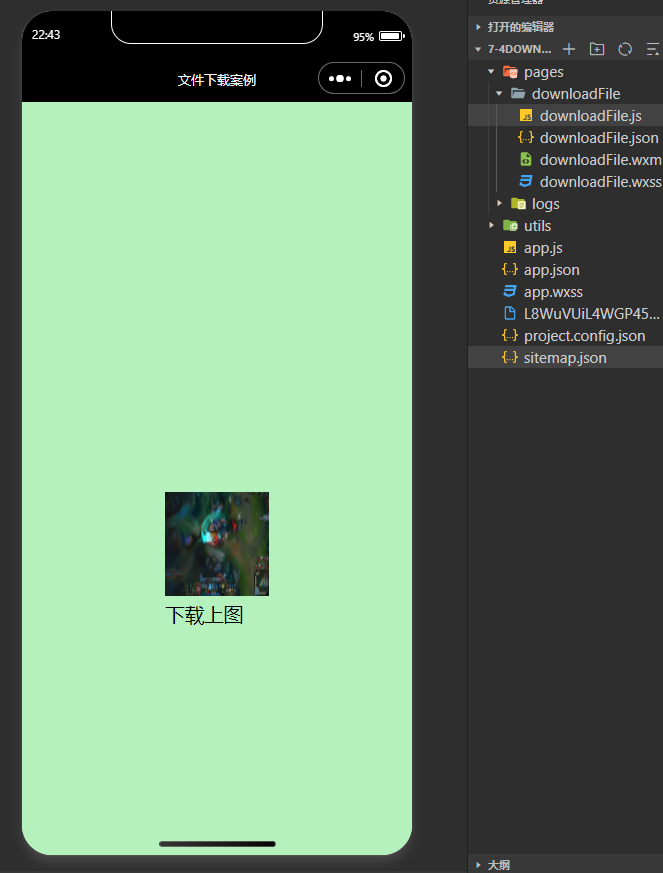 image-20220319224345730 image-20220319224345730这个图片是直接从服务器上下载的,可以点击下载将这个图片保存到本地 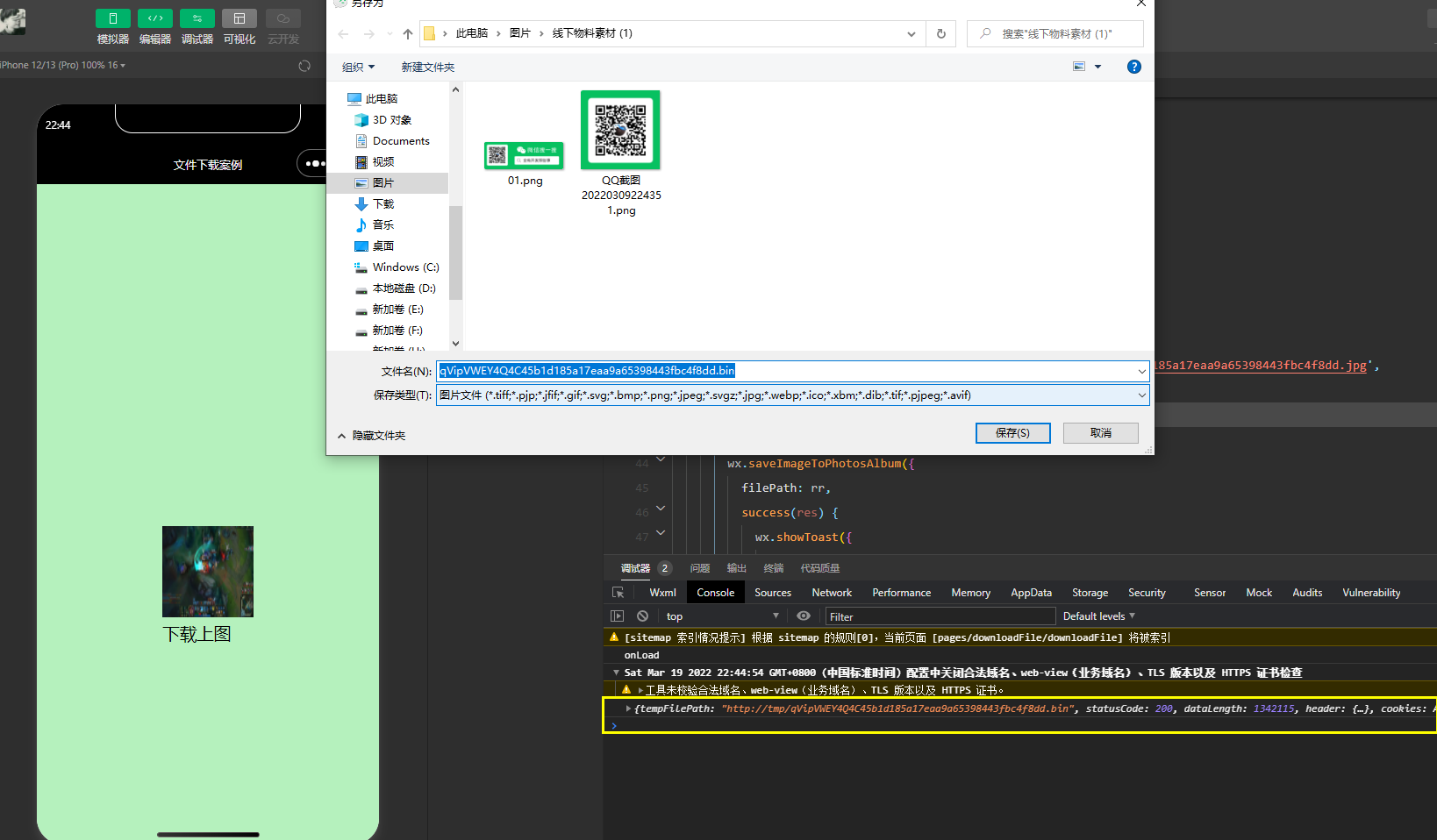 image-20220319224511666 image-20220319224511666到这里,文件上传和下载就基本做完了。其实大多数都是后端的事情,接口写好就没啥大问题。不放心的可以先用swagger测试。 所有接口文档均来自官网:https://developers.weixin.qq.com/miniprogram/dev/api/network/download/wx.downloadFile.html |
【本文地址】
今日新闻 |
推荐新闻 |